
Como transferir toques do iPhone para o computador com/sem iTunes?

Você pode achar os toques padrão chatos e querer definir sua música favorita como toque do seu iPhone. Ao desfrutar dos toques personalizados no seu iPhone, você também descobrirá que os toques baixados e comprados inevitavelmente ocupam muito espaço de armazenamento. Portanto, é aconselhável mover os toques não utilizados para o computador para liberar mais armazenamento do iPhone .
Existe algum método fácil para transferir toques do iPhone para o computador? Claro. Você aprenderá duas soluções eficazes na postagem.

Para transferir toques comprados e não comprados do iPhone para o computador, Coolmuster iOS Assistant é a melhor escolha. Ele suporta vários formatos de tons, como MP3, M4A, AAC, AIF, WAV, MPEG, etc., e permite visualizar e transferir seletivamente os toques que você gosta em 3 etapas. Além disso, oferece duas opções para salvar seus toques: fazer backup dos toques no seu computador ou no local de backup padrão do iTunes.
Resumindo, você pode usá-lo para transferir tons do iPhone para o PC sem o iTunes, fazer backup e restaurar os arquivos gerais do iPhone e gerenciar os dados do iPhone.
Características principais:
Veja como tirar toques do iPhone sem o iTunes:
01 Baixe e abra este software de transferência de toques para iPhone após instalá-lo em seu computador. Use um cabo USB para conectar seu iPhone a este computador e clique em “Confiar” se uma janela aparecer no seu dispositivo. Em seguida, clique em “Continuar” no programa para prosseguir.

02 Uma vez conectado, você verá a interface principal abaixo. Como é evidente na interface principal, todas as pastas de arquivos variadas são bem organizadas e exibidas.

03 Escolha "Música" no painel esquerdo, clique no grupo "Tons" e visualize livremente os detalhes do toque. Após verificar os toques desejados, toque no botão “Exportar” na parte superior e selecione um local de backup para salvar os arquivos.

Vídeo tutorial:
Agora sabemos como transferir tons do iPhone para o PC. Que tal transferir toques para o iPhone do computador? Aqui está também um guia passo a passo que você não pode perder.
Como adicionar toques ao iPhone 15/14/13/12 do computador (o melhor de todos)Você pode transferir toques do iPhone para o iTunes ? A resposta é sim. Mas o iTunes suporta apenas tons comprados na iTunes Store, e não de outras fontes ou personalizados por você. Além disso, o principal bug relatado por muitas pessoas é que pode causar perda de dados do seu iPhone. Além disso, o processo de sincronização pode duplicar os arquivos adquiridos na biblioteca do iTunes. Além disso, você não pode transferir seletivamente os toques desejados, mas sim toda a biblioteca de tons para o computador.
Se você não se importa com as desvantagens acima, você pode seguir os seguintes passos:
Passo 1. Autorize seu computador a trabalhar com as compras da iTunes Store clicando no ícone do iTunes > "Conta" > "Autorizações" > "Autorizar este computador" > "Autorizar".

Passo 2. Conecte seu iPhone ao computador com um cabo USB e inicie o iTunes.
Passo 3. Quando o iTunes detectar o seu iPhone, clique em "Arquivo" na janela do iTunes > toque em "Dispositivos" > "Transferir compras do iPhone".

Passo 4. Por fim, transferirá todas as compras do seu iPhone para a biblioteca do iTunes, como toques, músicas, programas de TV, filmes, audiolivros, etc.
Saiba mais: Clique aqui para saber como transferir toques de iPhone para iPhone .
Como é relaxante e emocionante quando um toque personalizado toca no seu iPhone! Se quiser personalizar um toque para você, siga as etapas aqui:
Passo 1. Arraste o arquivo MP3 para a biblioteca do iTunes. Depois de cortar e salvar a parte necessária do arquivo MP3, coloque-o na biblioteca do iTunes. ( Como fazer toques MP3 no iPhone ?)
Passo 2. Clique com o botão direito na música que deseja personalizar e clique em "Obter informações" > "Opções" > defina um horário de início e término para o tom.
Passo 3. Toque na aba "Arquivo" no canto superior esquerdo, escolha a opção "Converter" e depois "Criar versão AAC" no menu.
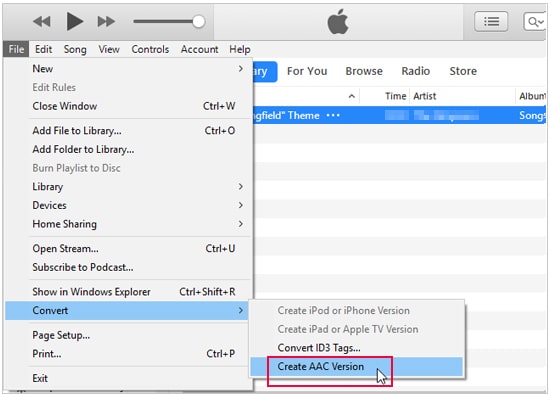
Passo 4. Em seguida, vá até o caminho do local, encontre o arquivo de música, renomeie-o e altere a extensão “.m4a” para “.m4r”. Uma vez feito isso, seu iPhone reconhecerá o arquivo de áudio como toque.

Etapa 5. Remova o arquivo AAC e o arquivo MP3 da biblioteca do iTunes para evitar misturá-los e importe o arquivo .m4r para o iTunes. O iTunes irá então sincronizar e adicionar o toque ao seu iPhone.
Para transferir toques do iPhone para o computador, você pode escolher as 2 formas principais apresentadas nas seções acima. Se você deseja transferir todos os toques comprados e não comprados do seu iPhone para um computador, você pode considerar Coolmuster iOS Assistant como uma consideração prévia. Este software de transferência de toques para iPhone deixa de lado quaisquer operações redundantes e transfere as músicas desejadas com segurança. Em comparação, o iTunes só permite transferir os toques comprados na iTunes Store.
Você pode decidir de acordo com suas necessidades. E, se precisar de mais suporte técnico nosso, conte-nos nos comentários.
Artigos relacionados:
Como adicionar toques ao iPhone sem iTunes e criar toques personalizados no iPhone
Como transferir toques do Android para o iPhone? 4 maneiras + 1 bônus
Como transferir músicas do iPhone para o iPad [todas as 6 maneiras]
[Guia mais recente] Como transferir toques de Android para Android





